

皆さん、こんにちは!AIアカデミアのてつや(エンジニア)です!

ぼくはたつや(WEBデザイナー)です!
今回は特に忙しい方や副業に時間をかけられない方にぴったりの内容を紹介します。

それでは、早速はじめていきましょう!

とはいえ、、、結局、難しくてすぐにはできないんじゃないの?

いいえ!初心者でもマネしてできるから大丈夫ですよ!
【ChatGPT×Canva】インスタ投稿を自動化するために使うツール
ChatGPTとは?
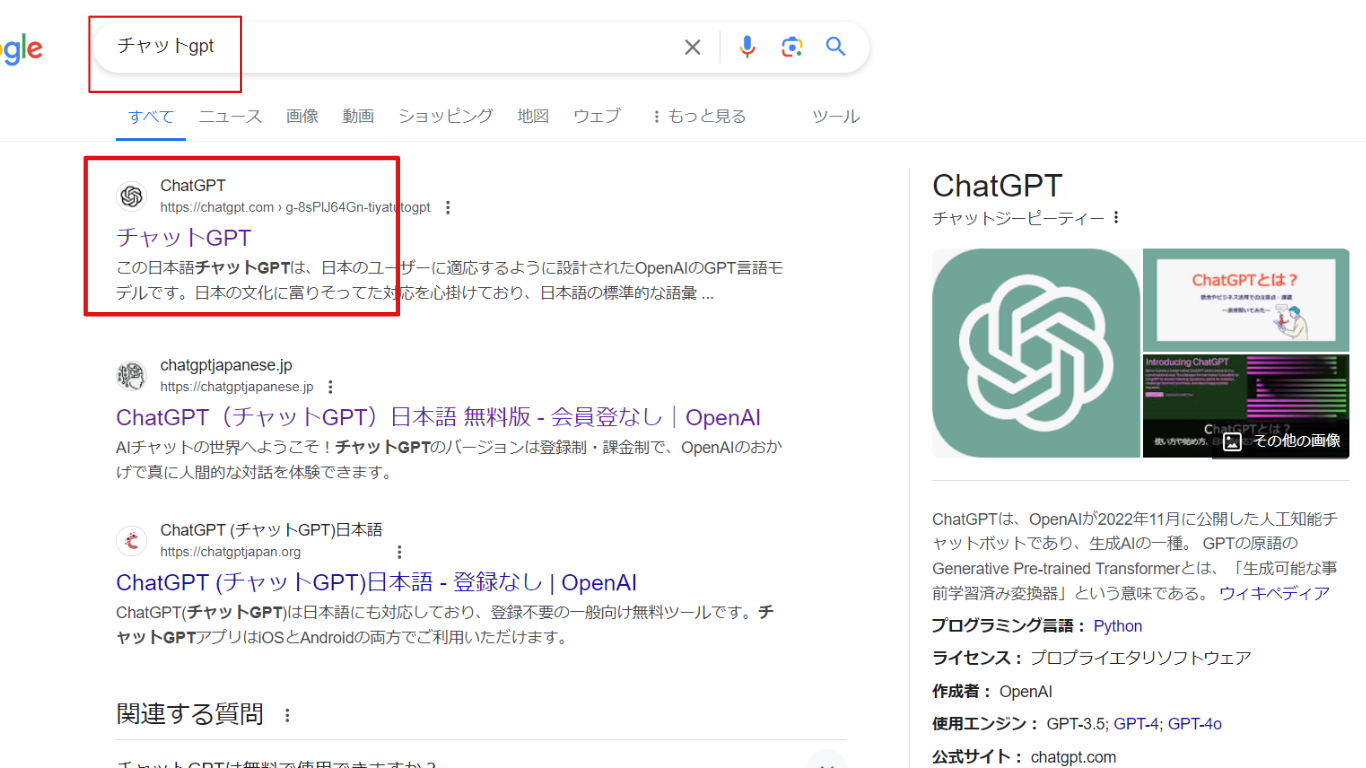
ChatGPTは、OpenAIが開発した高度な人工知能(AI)言語モデルです。このツールを使用すると、人間のように自然な文章を生成することができ、
特にコンテンツ作成において大変役立ちます。

例えば、インスタグラムの投稿内容を簡単に生成することができるため、時間を節約しながら効果的な投稿を作成することが可能です。
Canvaとは?
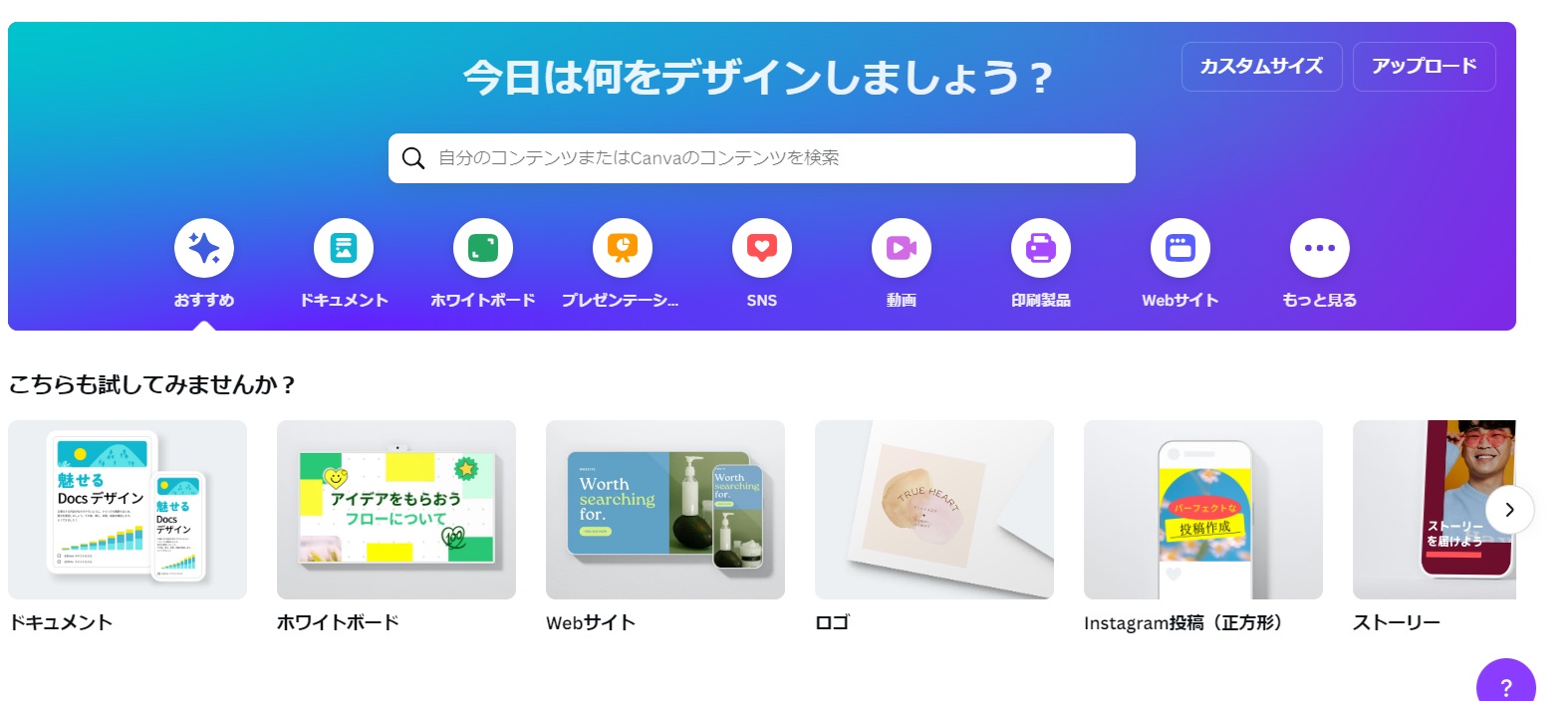
Canvaは、誰でも簡単にデザインを作成できるオンラインツールです。
豊富なテンプレートと直感的な操作性により、デザイン初心者でもプロフェッショナルなグラフィックを作成することができます。

Instagram投稿用のテンプレートも多数用意されており、簡単に魅力的なビジュアルコンテンツを作成できます♪
ChatGPTとCanvaの組み合わせでインスタ投稿を自動化
ChatGPTで生成したコンテンツをCanvaのテンプレートに組み合わせることで、インスタグラムの投稿を自動化することができます。
この方法を使えば、以下のようなメリットがあります。
- 時間の節約: 手動で投稿内容を考える時間を大幅に短縮できます。
- 一貫性のあるデザイン: Canvaのテンプレートを使えば、ブランドの一貫性を保ちながらプロフェッショナルなデザインを簡単に作成できます。
- 効率的な作業: まとめて複数の投稿を一度に作成できるため、日々の投稿作業が楽になります。
それぞれの役割
ChatGPTは投稿内容を生成
→事前に用意したプロンプトを使って、投稿テーマや内容を生成します。
Canvaはデザインを作成:
→生成された内容をCanvaのテンプレートにコピペし、デザインを作成します。

使うツールは上記の2つ!次は、具体的な手順を教えます!
chatgptを使ったInstagram自動投稿は「3STEPでOK」
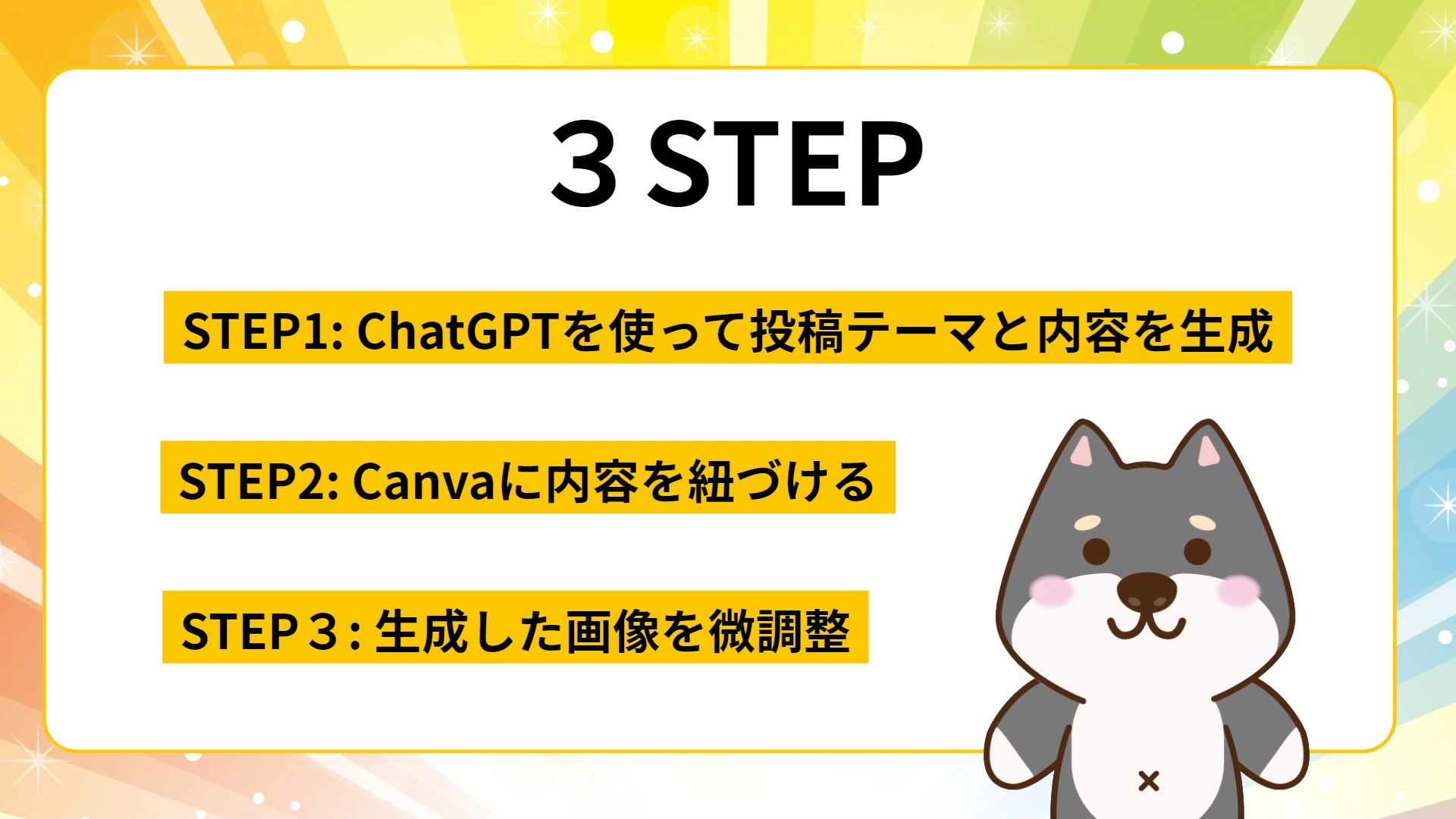
- ChatGPTで投稿テーマと内容を生成
- Canvaに内容を紐づける
- 生成した画像を微調整

おーなんだかできそうな気がしてきた!
STEP1:ChatGPTで投稿テーマと内容を生成
まずは、ChatGPTを使って、投稿の内容を生成します。
ChatGPTは、そのまま「ChatGPT」、「チャットgpt」、「chatgpt」、などと検索するとすぐに出てきます!
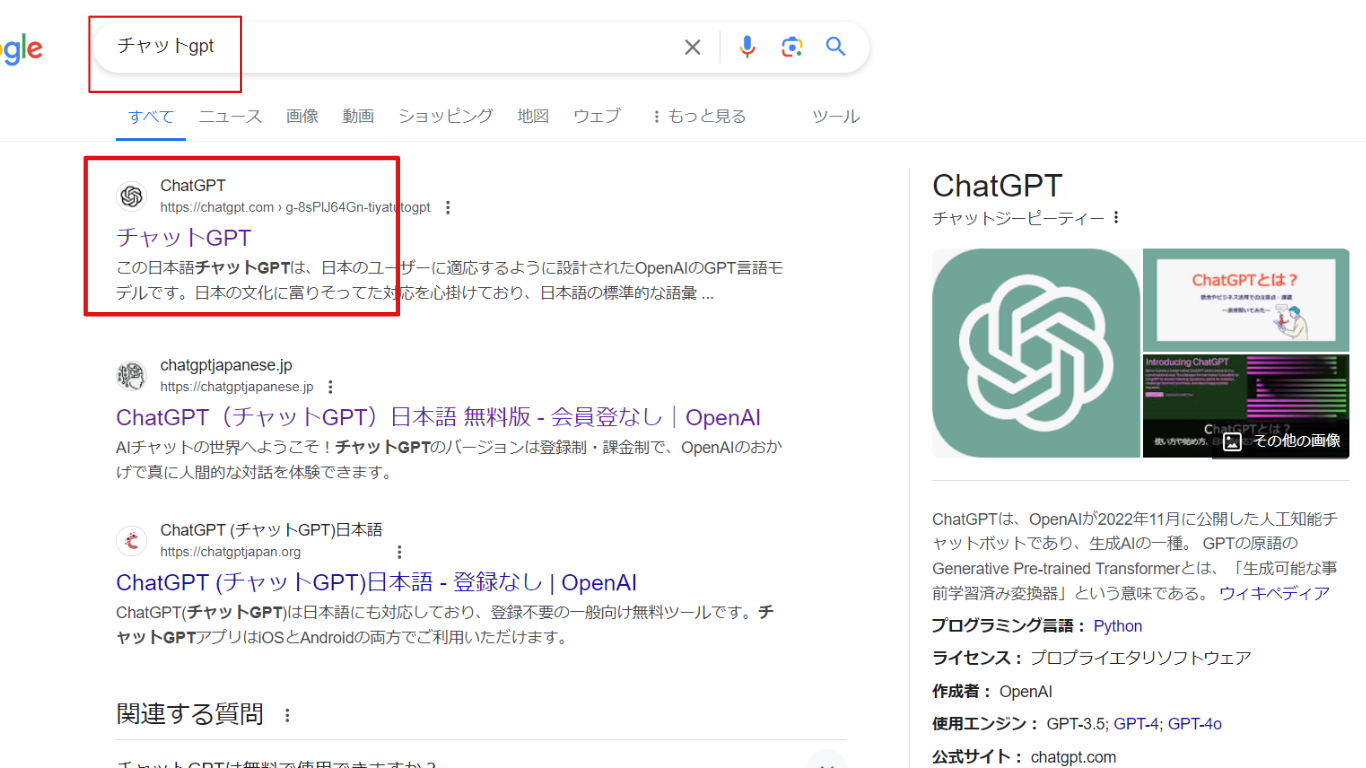

次のプロンプト=指示文が重要です!
次に以下の画面が表示されたら、赤枠の部分に、プロンプトを入力するだけで、投稿内容が自動生成されます。
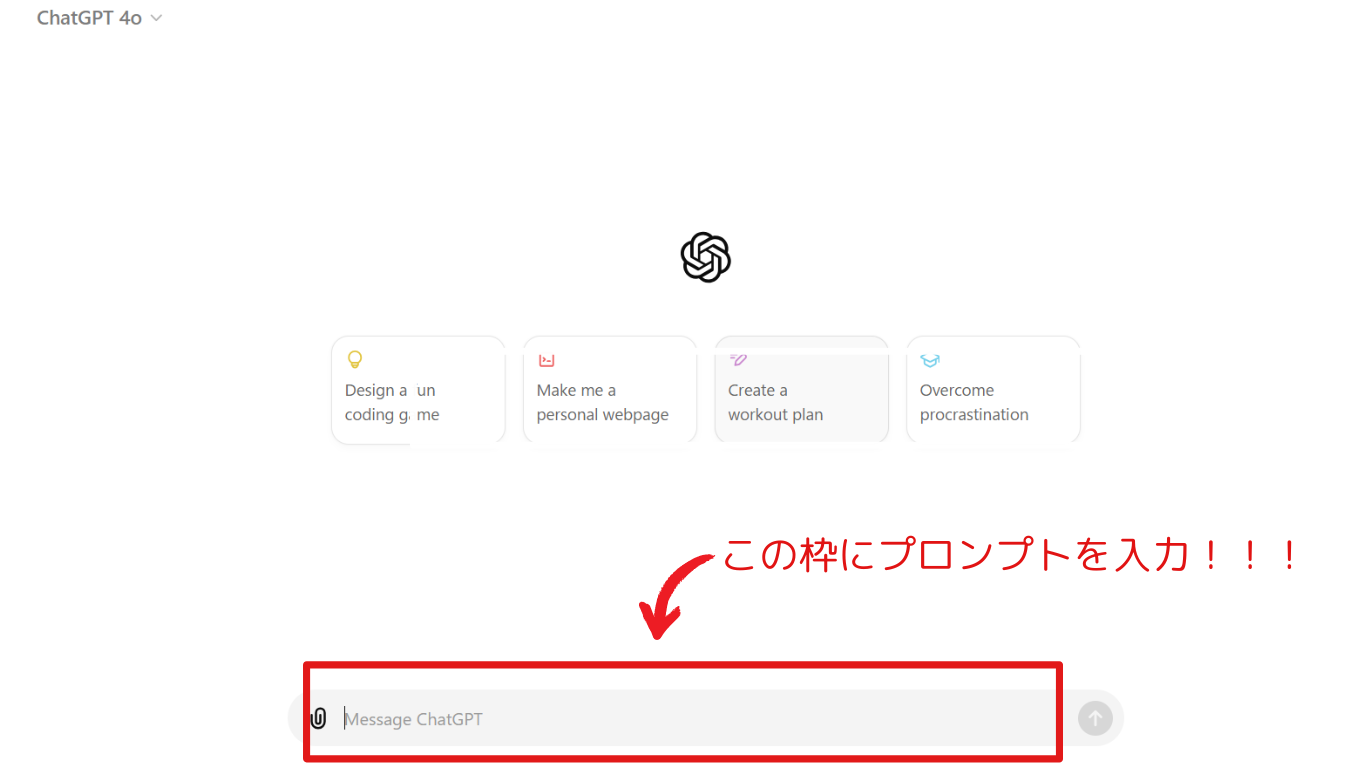

プロンプトは指示文です。この指示文が曖昧だとよい投稿内容が生成されないので注意が必要です。
今回のプロンプトは下記の形式に必要なタイトルや条件を割り当てました。
プロンプトはこちらで無料で配布してます。LINEURL
| あなたはコンテンツ制作のプロです。以下の条件に従って、Instagramの投稿を作成してください
#条件 ~ここはご自身の必要な条件を入れる~ #文脈 ~ここはご自身の必要な条件を入れる~ #表示形式 |
特に、今回重要なのは表示形式です。ここで#表示形式は「テーブル形式で出力してください」っと
入力しましたが、
理由はSTEP3でcanvaにデータを紐づけるさいにテーブル形式のほうが貼り付けやすいからです。

STEP3の手順を見たら「だからテーブル形式で表示にしたんだな」っとわかると思います!
プロンプトを入力し、送信するとタイトルと内容が表で作成されます。
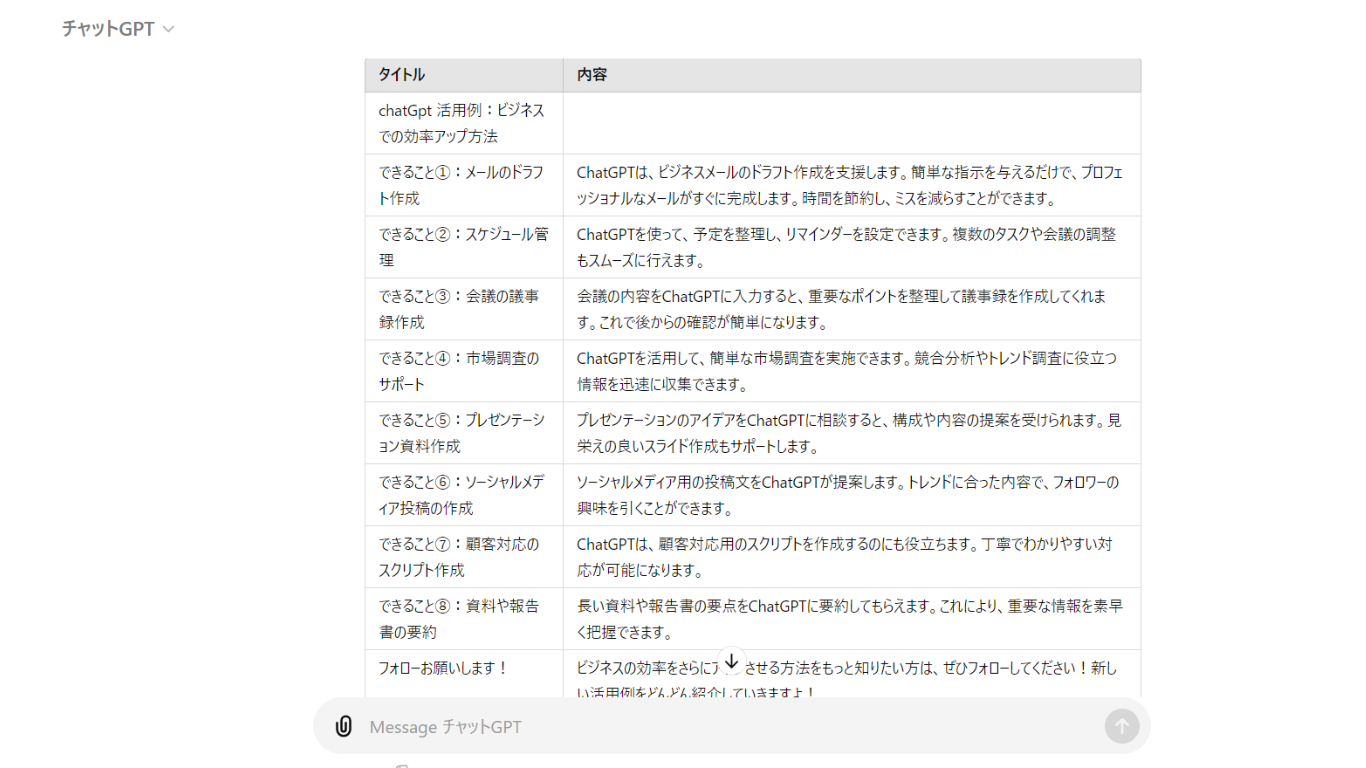
1投稿文、10枚分の見出しと内容が表示されました。
これにより、多くのアイデアを考えてくれて短時間で生成できます。投稿作成の時間が大幅に短縮されます。
STEP2:Canvaに内容を紐づける
STEP2はChatGPTで生成した内容を使って、Canvaでデザインを作成しましょう。
まず、Canvaにログインする必要があります。
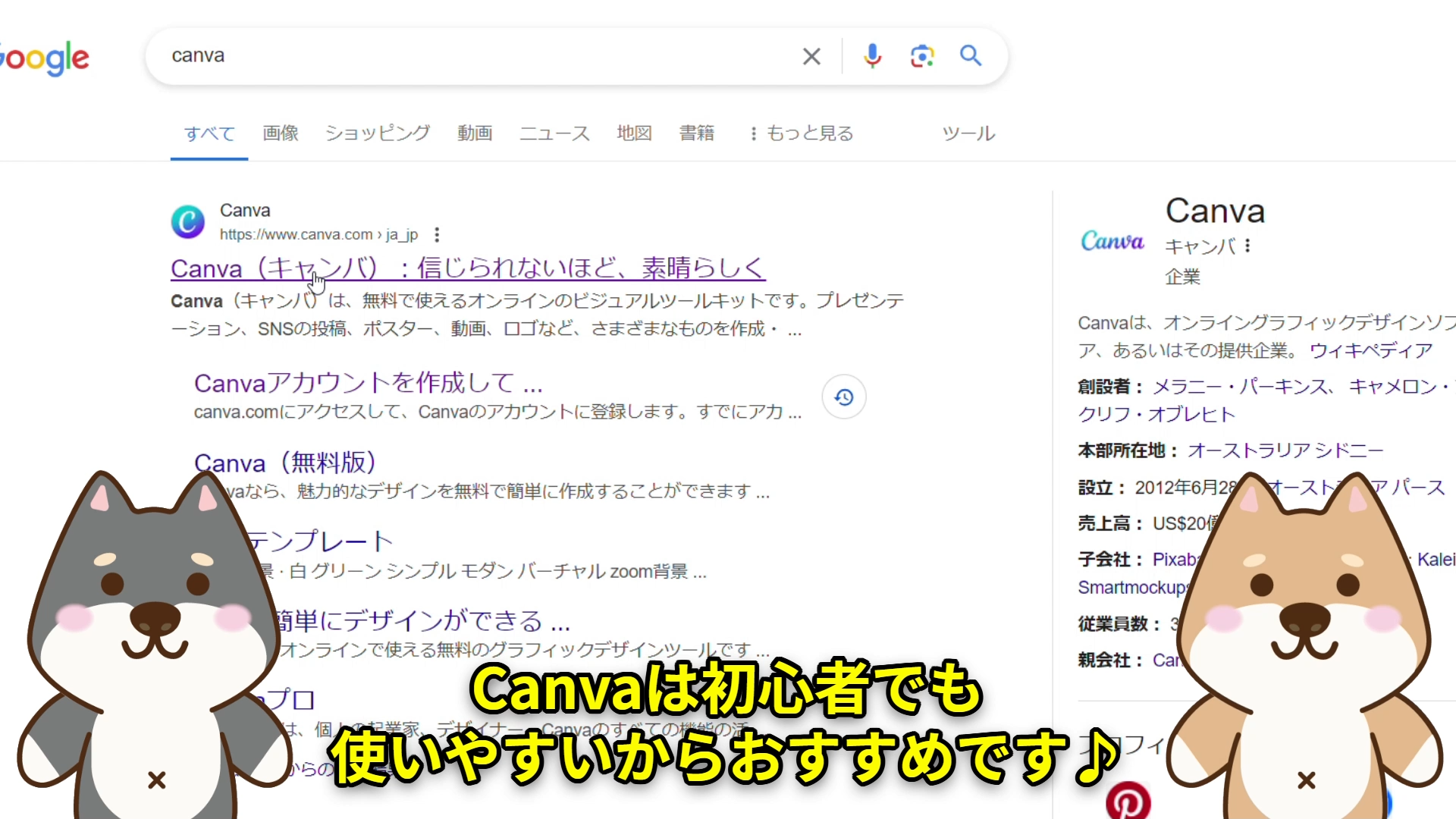
canvaは多くのテンプレートが用意されているので、自分のブランドに合ったデザインを選ぶことができます。
これにより、デザインの経験がなくてもプロフェッショナルな投稿が作成できます。テンプレートに生成した内容をコピペするだけで、投稿のデザインを簡単に作成できます。
今回はInstagram投稿を選択しましょう!
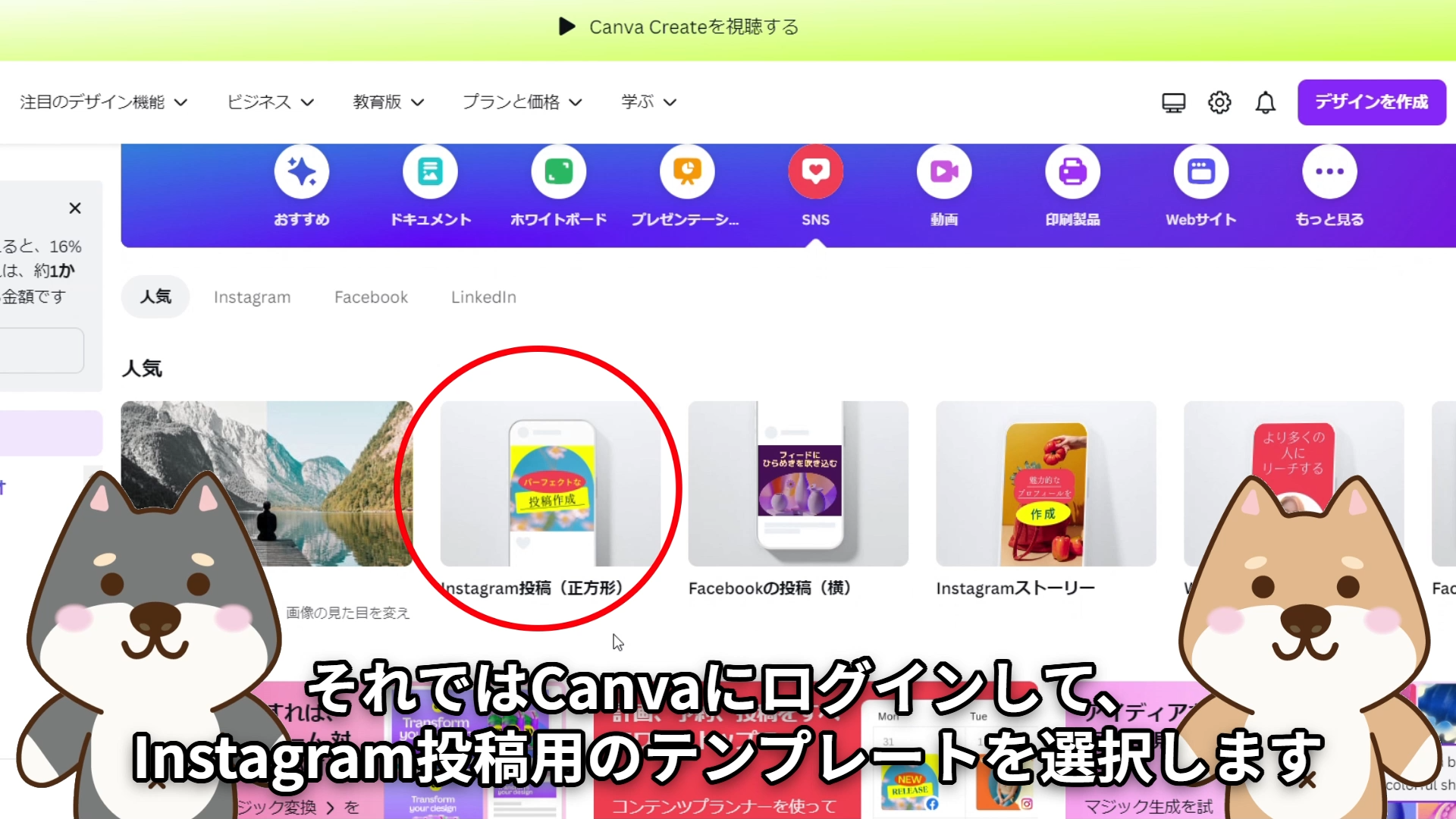
好きなテンプレを左から選び、不要な文字やイラストは削除しておきましょう!
タイトルと内容を一気に反映させるので、少し配置を整えておきましょう!(後で調整できるのでこの時点では適当でOK)
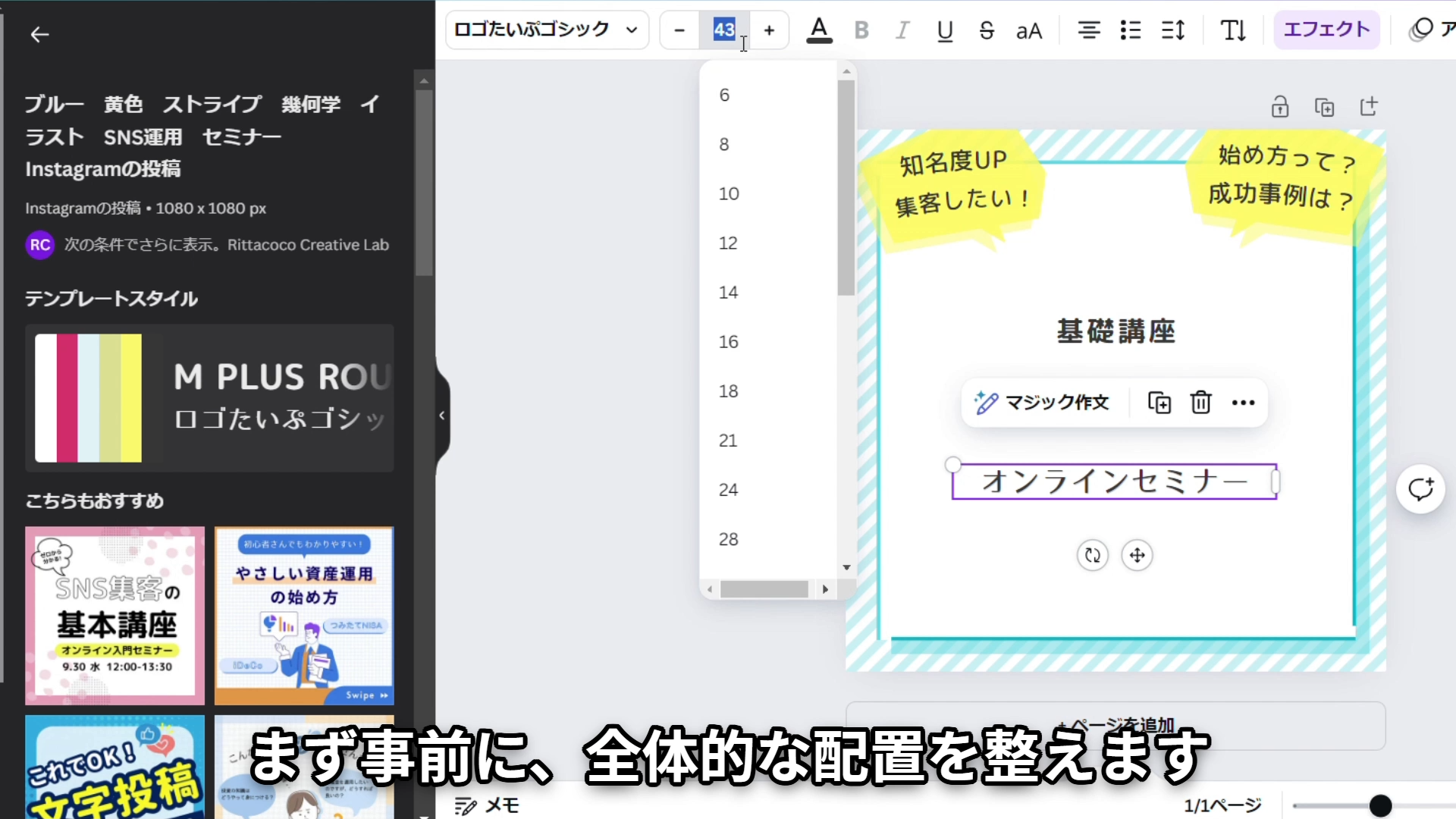
次は、先ほどchatGPTで出力した「見出し+内容」をコピーします。(マウスでドラッグ&ctl+Cでコピー)
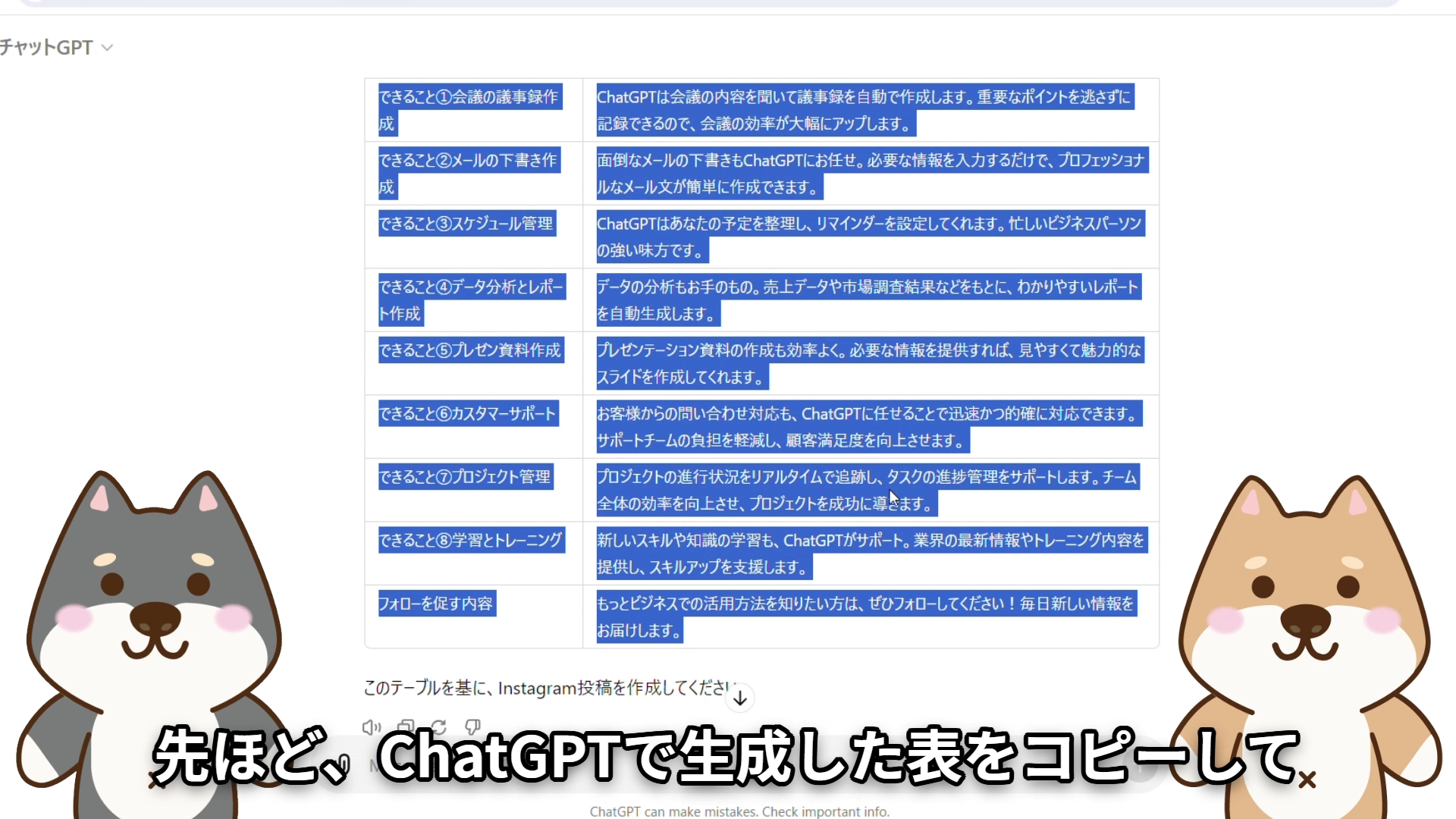
canvaに戻り、左下にある「一括作成」ボタンを押します。
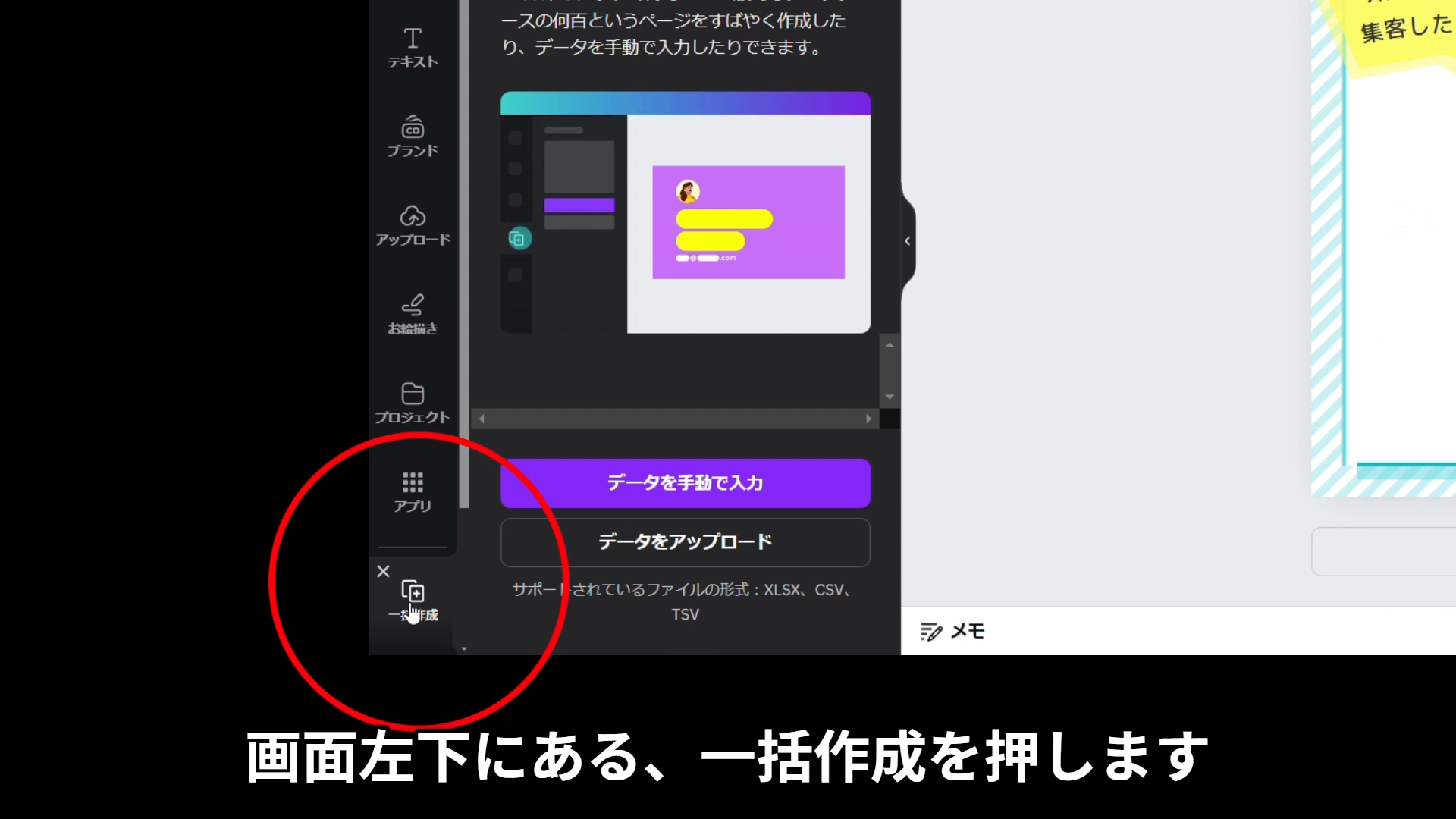
「データを手動で入力」を押します。
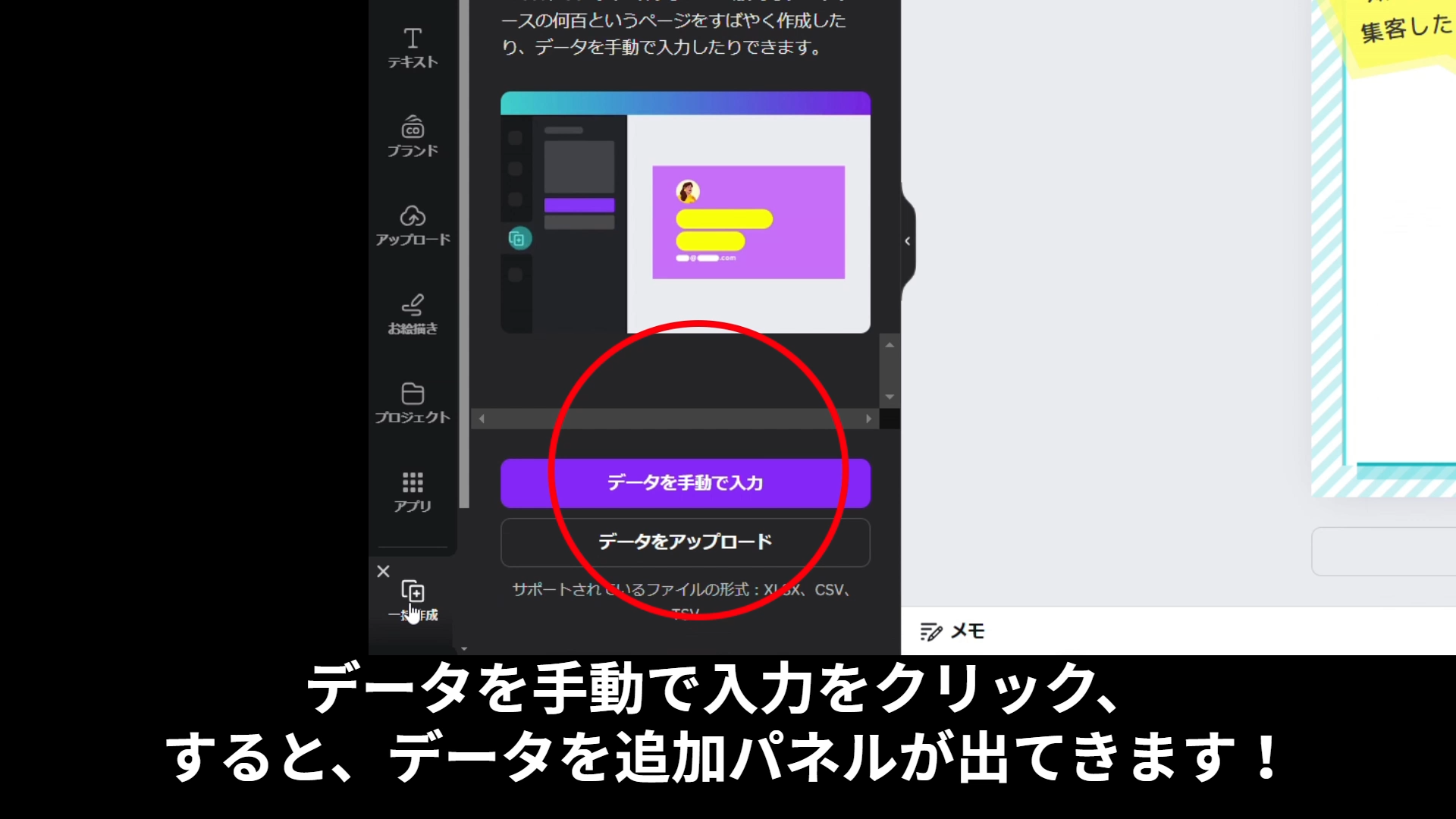
先ほどコピーした内容を貼り付けます(左枠をクリックし、ctl+V)
※見出しが「名前」と「メールアドレス」になっていても気にしなくていいです。
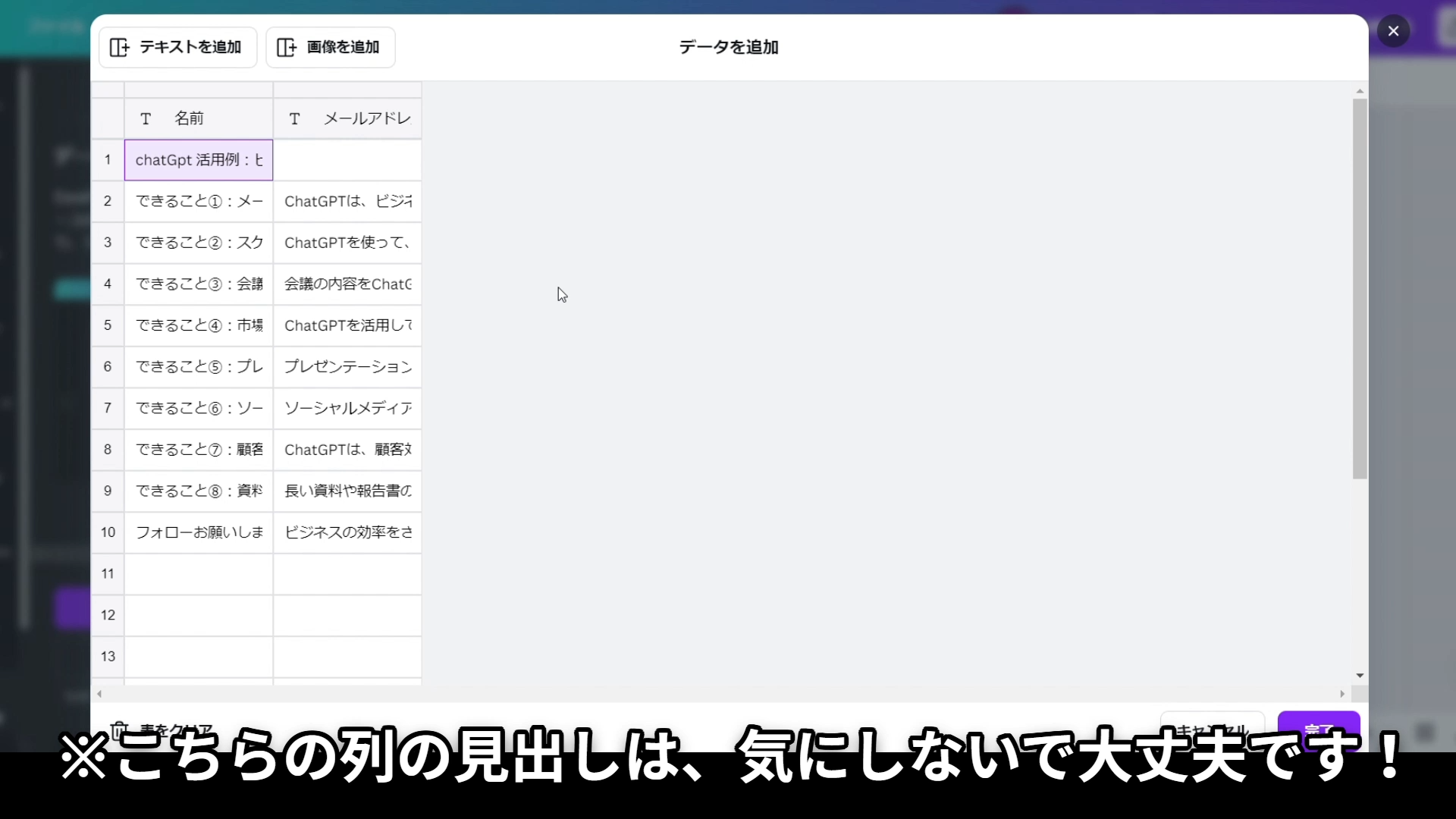
右下の「完了」ボタンを押します。

もう一息!この後すごいことが起きます!
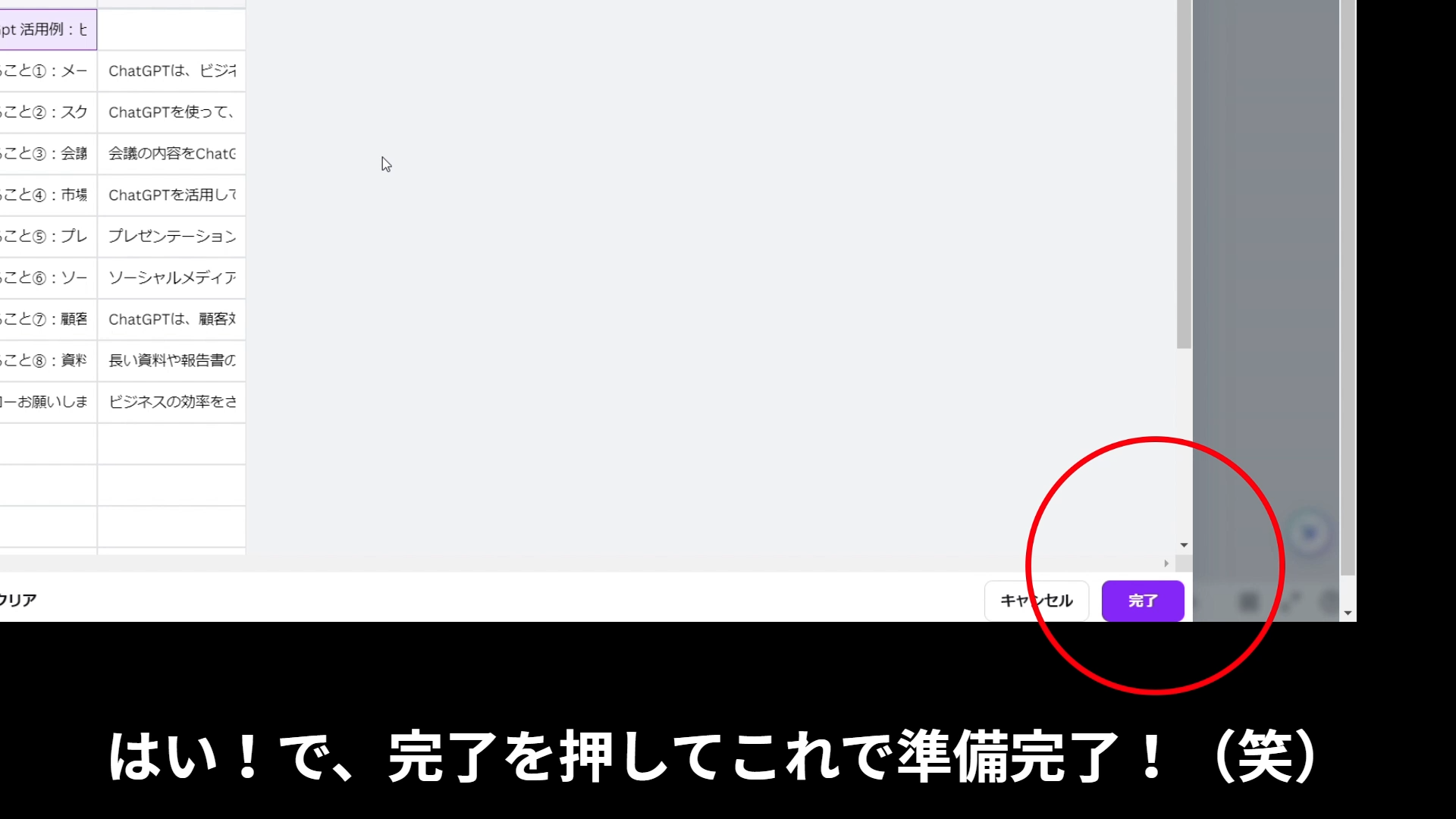
次は投稿の文字をクリックすると「データの接続」と表示されるので
見出し→名前、内容→メールアドレスを選択してデータを紐づけます。
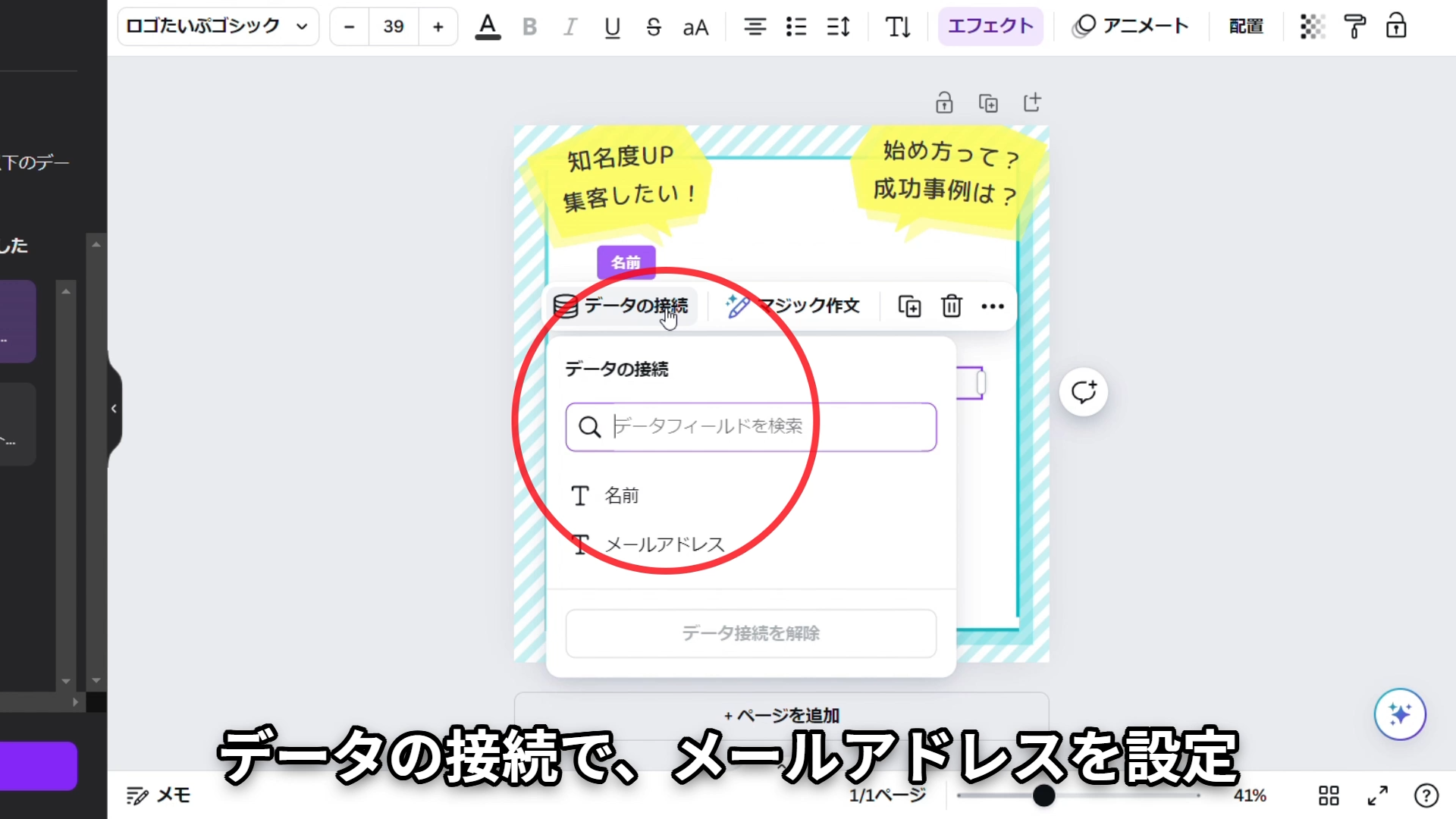
左下の続行を押します!
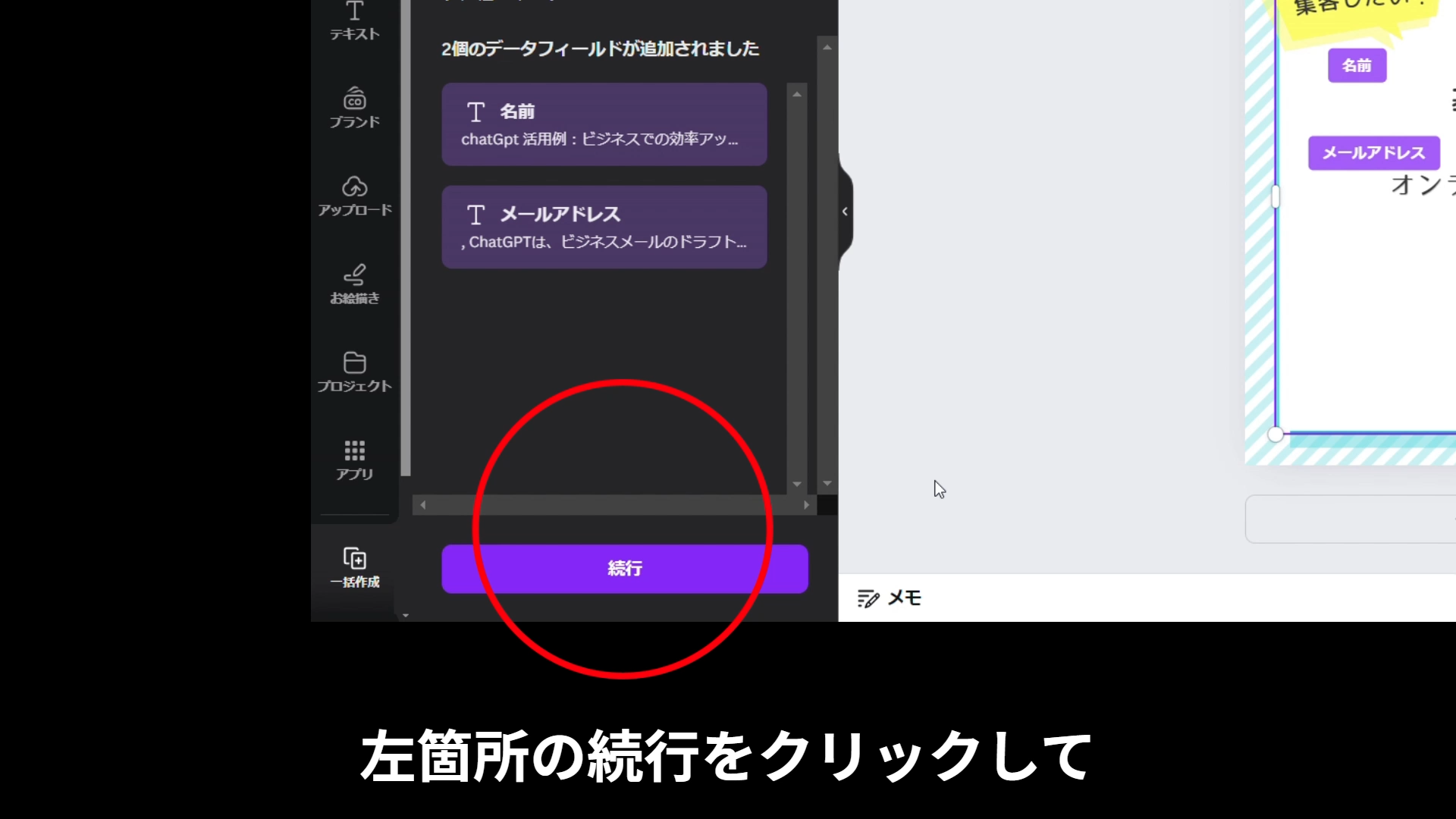
「10点のデザインを生成」を押すと、10枚分の画像を自動で生成されます!
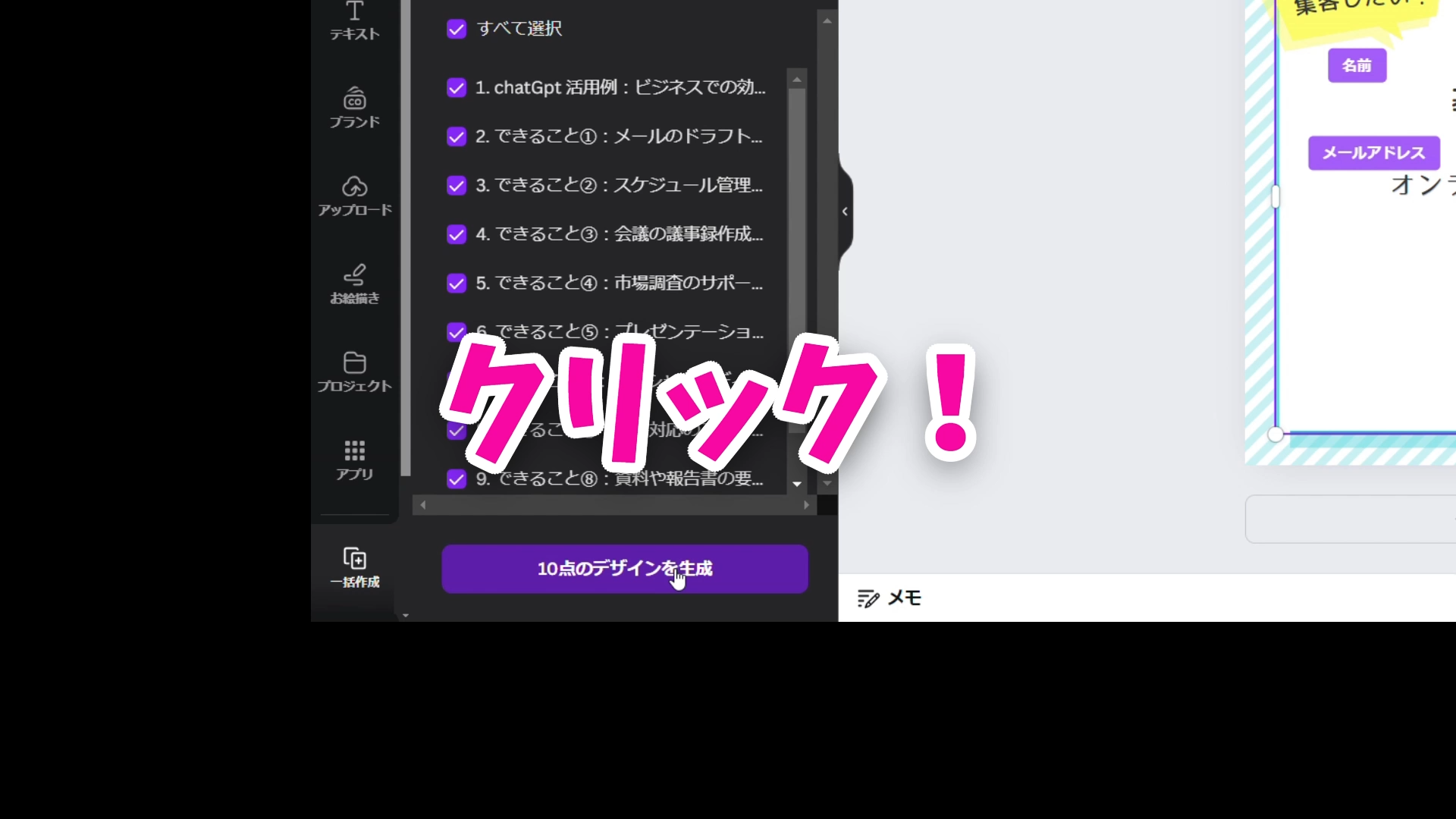

これで一気に10枚分の投稿が完成します

これなら忙しくても面倒にならずコンテンツが量産できるから
定期的に投稿できそう!

STEP3:生成した画像を微調整
自動生成されたコンテンツには手直しを加えて、見栄えを整えることが重要です。

「ここで一つ重要なポイントは、自動生成されたコンテンツには手直しを加えることをお勧めします。」

「装飾をつけたり、好きな色に調整することで、より見栄えが良くなります。」
見出しや内容などが一気に終わるので手入力よりも、時間が省け時短につながりますが
文字の間隔やフォントサイズを調整したり、色合いを変えたり。イラストを差し込むなどして魅力的な投稿にカスタムするのは自分です!
これらの微調整を加えることで、プロフェッショナルな仕上がりになり、フォロワーの目引く魅力的な投稿が完成させましょう。
効率的なインスタ投稿自動化で時間とコストを節約
これらのステップを活用すれば、インスタ投稿を効率的に自動化し、時間を節約できます。
特に忙しい方や副業に時間をかけられない方にとって、ChatGPTとCanvaを組み合わせることで、短時間で高品質な投稿を作成することが可能です。
これにより、インスタグラムの運用が楽になり、集客や収益化に繋げることができます。今すぐ試してみてください!
また、ChatGPTで使用したプロンプトはLINE登録者限定で無料配布していますので、LINEの登録もお忘れなく!


コメント